Convertir des PDF en Word avec Smallpdf et ses alternatives
Comment convertir un PDF en Word avec Smallpdf
Smallpdf est l’un des programmes basés sur le Web qui offre tous les outils dont vous pourriez avoir besoin pour être plus productif avec les documents, en particulier les PDF. Il s’agit d’un programme complet qui vous permet de convertir, compresser et de facilement modifier des PDF. Donc, si vous voulez savoir comment utiliser ce programme pour convertir Word en PDF, vous pouvez suivre les étapes ci-dessous. Outre la procédure étape par étape, nous allons également énumérer les avantages et les inconvénients de ce convertisseur PDF vers Word.
- Tout d’abord, allez sur le site officiel de l’outil et cliquez sur le bouton « Parcourir tous les outils PDF ».
- Ensuite, sélectionnez la fonction « PDF en Word » pour commencer.

- Troisièmement, cliquez sur le bouton « CHOISIR LES FICHIERS » pour télécharger le PDF depuis votre ordinateur.

- Quatrièmement, sélectionnez l’option « PDF en Word », puis cliquez sur le bouton « Choisir une option » pour continuer.

- Enfin, cliquez sur le bouton « Télécharger » pour enregistrer le nouveau fichier sur votre ordinateur.

Avantages :
- Permet d’importer des fichiers à partir de différents services de stockage cloud.
- Accessible avec les navigateurs web les plus courants.
- Possibilité d’enregistrer directement le résultat sur Dropbox et Google Drive.
Inconvénients :
- Il existe une restriction en ce qui concerne la taille des fichiers PDF.
- Dans sa version gratuite, le nombre de conversions par jour est limité.
- Il n’existe pas de processus par lots pour convertir les PDF en Word Smallpdf.
- Outils PDF limités dans sa version gratuite.
- Prend en charge un minimum de formats de fichiers.
Meilleure alternative pour convertir Word en PDF
Si vous cherchez un programme alternatif que vous pouvez utiliser pour convertir Word en PDF gratuitement et sans aucune limite, voici LightPDF. Il s’agit d’un autre programme en ligne sur lequel vous pouvez compter même si vous êtes un utilisateur novice. Sans oublier que cet outil en ligne fournit deux méthodes de conversion de PDF au format Word pour un résultat meilleur et plus précis. Vous pouvez convertir vos fichiers PDF directement ou utiliser la fonction OCR, de sorte que le contenu des images peut également être converti en textes éditables.
Téléchargement gratuitVoici les étapes à suivre pour convertir un PDF en Word directement avec cette alternative Smallpdf :
- Pour commencer, visitez le site officiel de l’outil, puis allez dans le menu « Outils PDF » pour sélectionner la fonction « PDF en Word ».

- Ensuite, cliquez sur le bouton « CHOISIR UN FICHIER » ou déposez les PDF dans sa boîte de téléchargement pour importer le PDF.
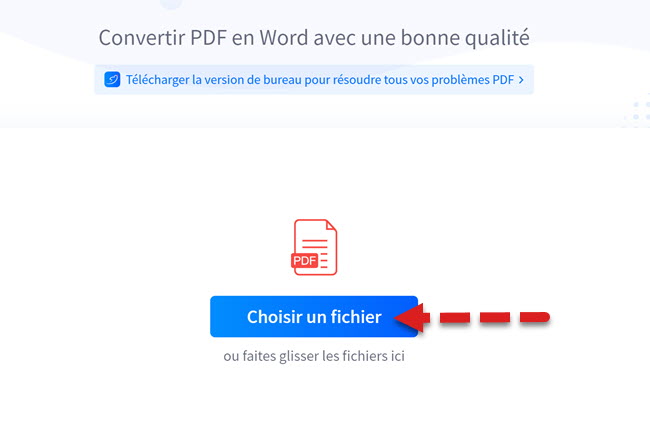
- Après cela, choisissez l’option « Convertir directement » et cliquez sur le bouton « Convertir » pour continuer.
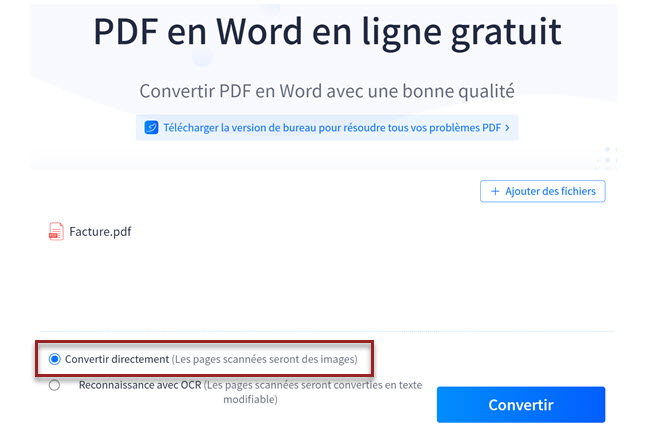
- Une fois cela fait, cliquez sur le bouton « Télécharger » pour conserver une copie du résultat.
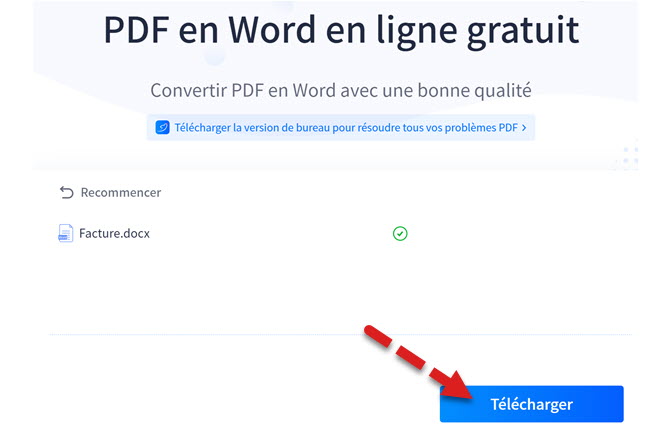
L’autre méthode de LightPDF est l’option « Reconnaissance avec OCR » qui vous permet de convertir des PDF numérisés en un fichier Word éditable. L’avantage de ce logiciel est qu’il reconnaît un grand nombre de langues sans payer d’abonnement.
Suivez les étapes ci-dessous pour commencer à convertir vos PDF numérisés en un format de fichier Word éditable en utilisant cette alternative de la fonction PDF à Word de Smallpdf :
- Passez à sa fonction « PDF en Word ».
- À partir de là, cliquez sur le bouton « CHOISIR UN FICHIER » pour télécharger le PDF depuis votre ordinateur.
- Ensuite, choisissez l’option « Reconnaissance avec OCR », cliquez sur le menu « Langue du document » pour choisir la langue que vous souhaitez voir reconnue dans le PDF et cliquez sur le bouton « Convertir » pour lancer le processus.
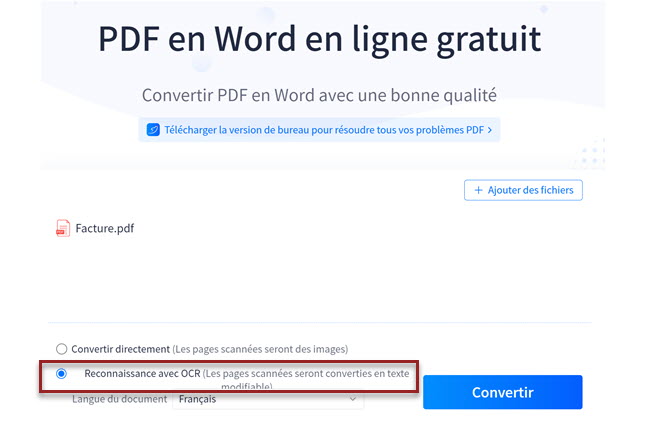
- Enfin, cliquez sur le bouton « Télécharger » pour enregistrer le format Word sur votre ordinateur.
Comparez LightPDF à SmallPdf
| LightPDF | Smallpdf | |
| Accessible depuis différents navigateurs web | Oui | Oui |
| Interface utilisateur simple | Oui | Oui |
| Limite de la taille des fichiers | Illimitée | Limitée |
| Limite d’utilisation | Illimité | Limitée |
| Conversion par lots | Oui | Non |
| Prend en charge d’autres formats de documents | Oui | Non |
Conclusion
Comme cela a été mentionné plus haut, cette solution reste la plus simple pour convertir des PDF en Word avec Smallpdf et son programme alternatif LightPDF. Cependant, nous vous recommandons LightPDF en raison de ses multiples fonctionnalités gratuites. Comme vous pouvez le constater dans le tableau de comparaison des deux principaux programmes, LightPDF a l’avantage sur Smallpdf.
 GitMind Chat
GitMind Chat 





Laissez un commentaire